SPSS进行数据的线性回归分析的方法
时间:2024-01-24 13:55:09作者:极光下载站人气:121
ibm spss statistics在当前看来,有很多小伙伴都会使用这款软件进行变量数据的分析,很多时候,我们需要对一些重要的数据进行分析变量或者回归分析等,那么SPSS就可以很好的帮助到大家,想要给数据线性回归分析的话,那么我们需要找到线性回归分析功能进入,并且需要设置一定的自变量和因变量等,当你设置好之后,会自动的弹出输出窗口查看分析的数据内容,下方是关于如何使用SPSS制作线性回归分析的具体操作方法,如果你需要的情况下可以看看方法教程,希望对大家有所帮助。
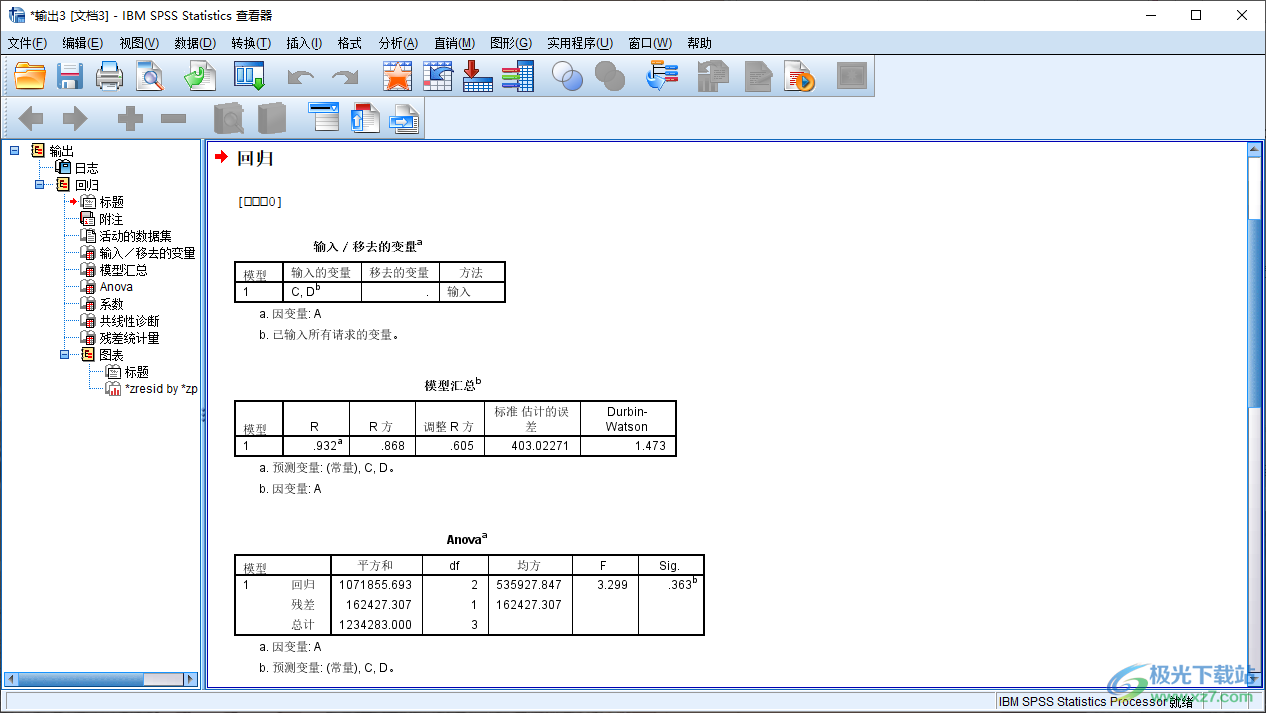
方法步骤
1.当我们进入到SPSS之后,进行数据内容的输入。
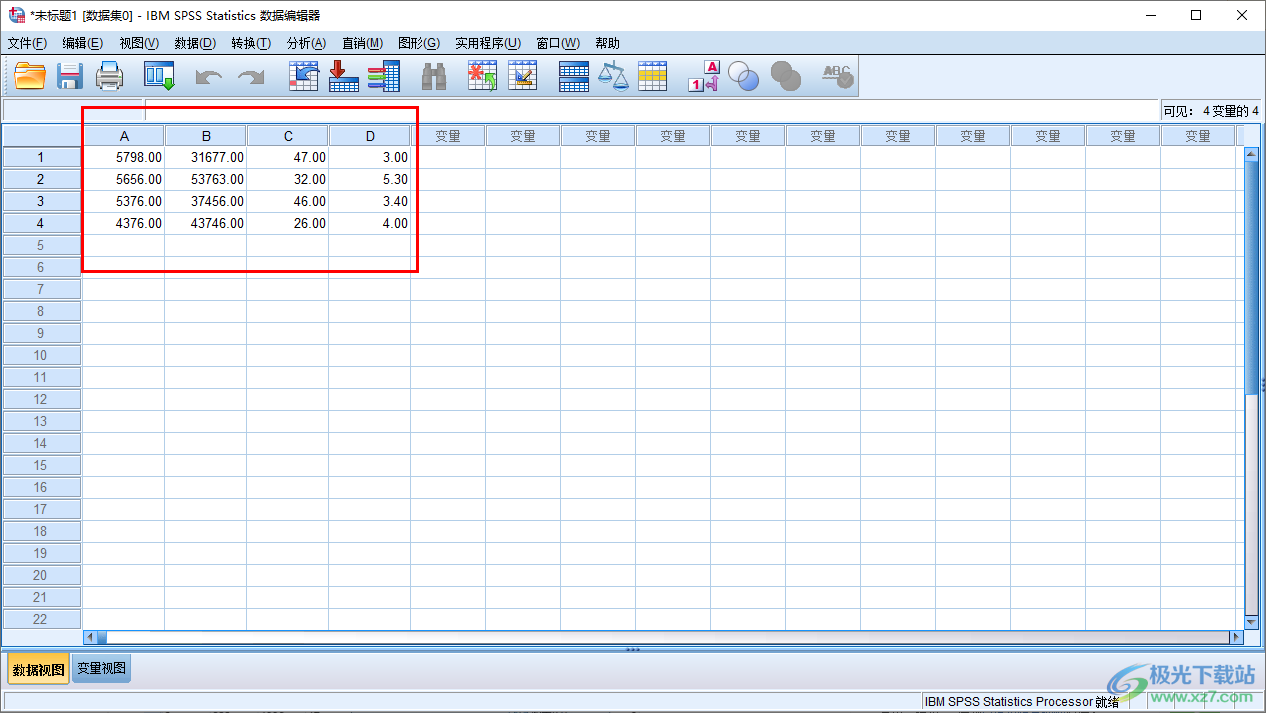
2.随后,我们需要将菜单栏中的【分析】选项点击打开,然后将【回归】选项点击打开,选择【线性】。
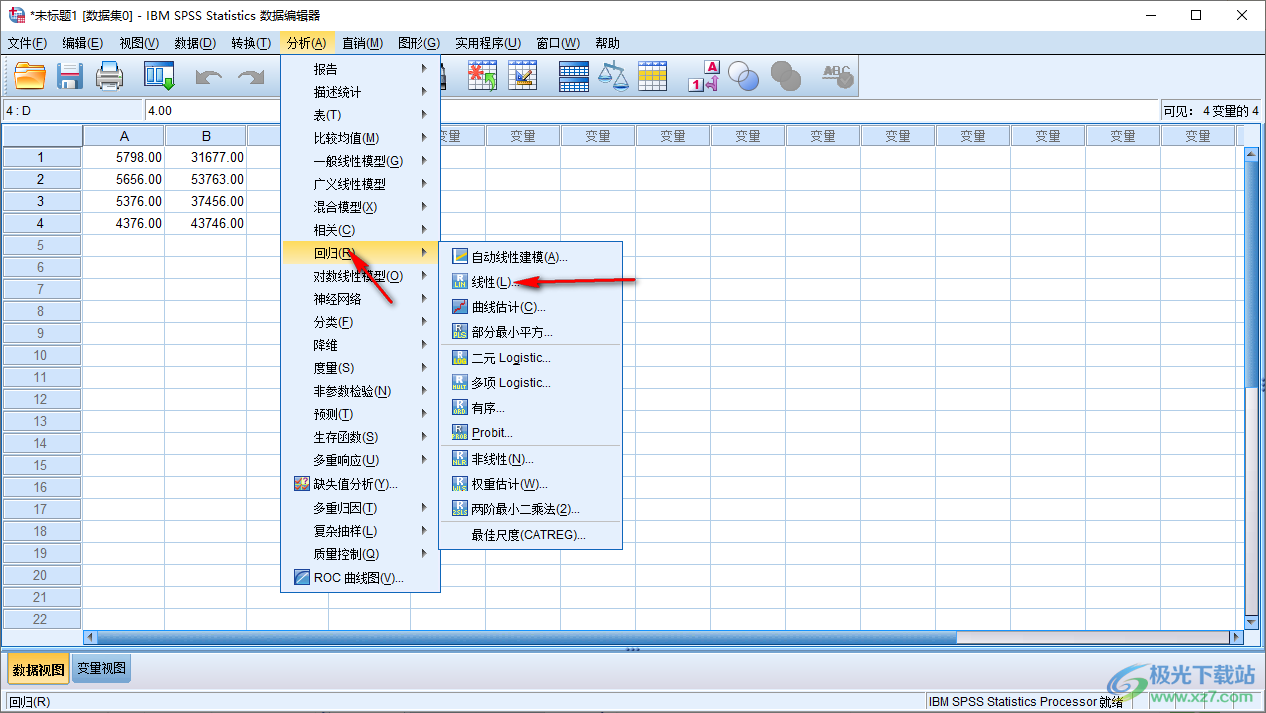
3.随后,我们在打开的窗口中,在左侧的方框中将因变量添加到右侧的因变量框中,再将左侧的自变量添加到右侧的自变量框中,再点击【统计量】按钮。

4.之后,在弹出的框中将【估计】、【模型拟合度】、【共线性诊断】、【durbin Watson】勾选上,再点击【继续】按钮。

5.随后,再点击【绘制】按钮,在打开的窗口中按照图片上的序号进行依次设置一下,之后点击【继续】按钮,再点击【确定】按钮。

6.这时,你可以查看到当前弹出的页面就是自己制作的回归线分析,如图所示。
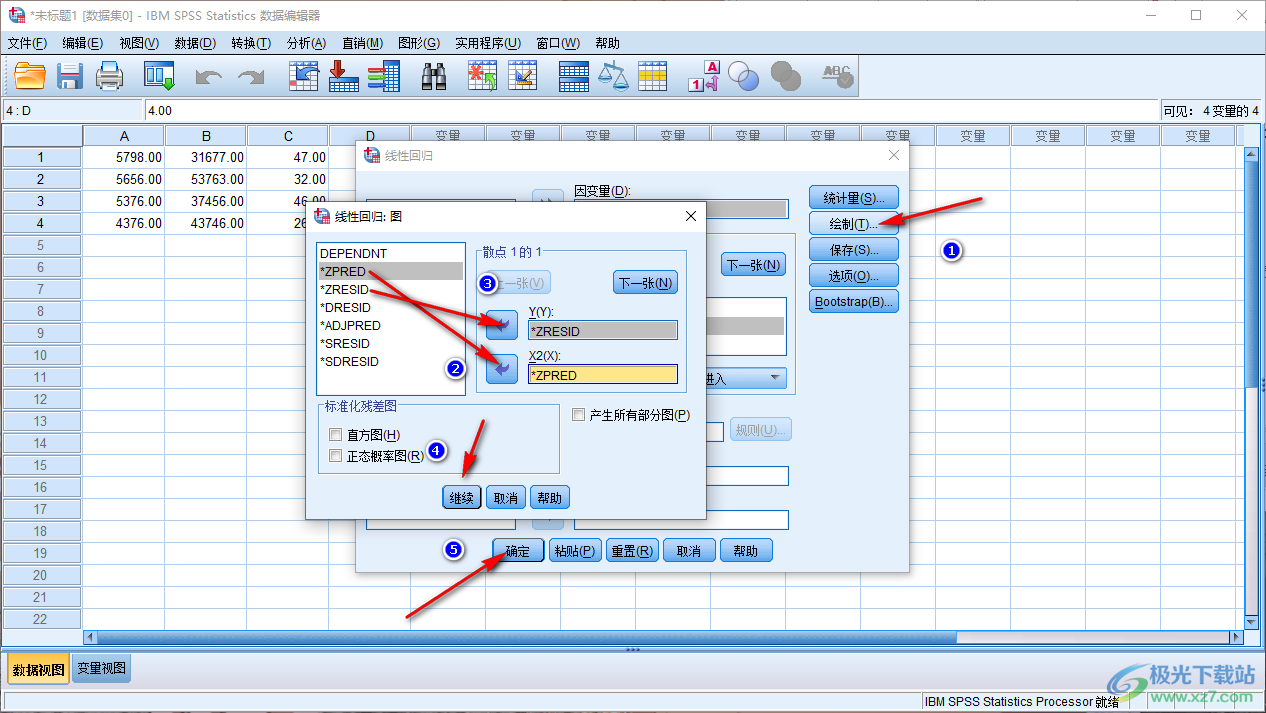
以上就是关于如何使用SPSS进行回归分析的具体操作方法,我们想要将一些变量的数据进行回归分析,那么就可以通过上述方法进行操作一下即可,需要找到回归功能,进行线性参数的相关设置即可,感兴趣的话可以操作试试。
[download]303242[/download]
相关推荐
相关下载
热门阅览
- 1百度网盘分享密码暴力破解方法,怎么破解百度网盘加密链接
- 2keyshot6破解安装步骤-keyshot6破解安装教程
- 3apktool手机版使用教程-apktool使用方法
- 4mac版steam怎么设置中文 steam mac版设置中文教程
- 5抖音推荐怎么设置页面?抖音推荐界面重新设置教程
- 6电脑怎么开启VT 如何开启VT的详细教程!
- 7掌上英雄联盟怎么注销账号?掌上英雄联盟怎么退出登录
- 8rar文件怎么打开?如何打开rar格式文件
- 9掌上wegame怎么查别人战绩?掌上wegame怎么看别人英雄联盟战绩
- 10qq邮箱格式怎么写?qq邮箱格式是什么样的以及注册英文邮箱的方法
- 11怎么安装会声会影x7?会声会影x7安装教程
- 12Word文档中轻松实现两行对齐?word文档两行文字怎么对齐?
网友评论